Shopify to popularna platforma eCommerce do tworzenia sklepu internetowego. Posiada przyjazny interfejs i szeroki zakres narzędzi do zarządzania firmą, ale może nie być najlepszą samodzielną opcją dla Twojej firmy online.
Dlatego polecamy używanie Shopify z WordPress. Pozwala to połączyć funkcje e-commerce Shopify z najpotężniejszym kreatorem stron internetowych na świecie, dając Ci większą elastyczność w rozwoju Twojej firmy.
Używaliśmy WordPressa do naszych sklepów internetowych i na własne oczy widzieliśmy, jak bardzo jest skalowalny. Wielokrotnie testowaliśmy również Shopify. Pozwoliło nam to porównać ich mocne i słabe strony i stwierdziliśmy, że w wielu przypadkach ich wspólne użycie może być najlepszą opcją.
W tym artykule pokażemy, jak łatwo połączyć Shopify z WordPress, aby rozwijać swój biznes.
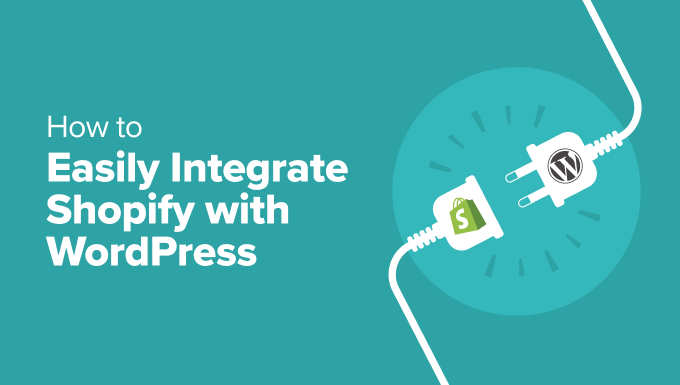
Dlaczego warto używać Shopify z WordPressem?
WordPress to najlepszy kreator stron internetowych na świecie, zasilający ponad 43% wszystkich stron internetowych w Internecie.
Jest niezwykle łatwy w użyciu i daje dostęp do tysięcy darmowych i płatnych motywów i wtyczek WordPress (aplikacji dla Twojej strony internetowej).
Z drugiej strony, Shopify to popularna platforma e-commerce, która pomaga sprzedawać produkty online.
Możesz używać WordPressa z WooCommerce do stworzenia swojego sklepu internetowego, ale niektórzy użytkownicy mogą chcieć używać Shopify do swojego sklepu i WordPressa do swojej strony internetowej.
Więcej szczegółów znajdziesz w naszym porównaniu Shopify vs. WooCommerce z zaletami i wadami obu narzędzi.
Połączenie Shopify i WordPress daje Ci zalety obu platform. Możesz sprzedawać produkty za pomocą Shopify, jednocześnie ciesząc się elastycznością i swobodą WordPress w zarządzaniu swoją stroną internetową.
Daje to pełną kontrolę nad projektem Twojej strony internetowej, zwiększa zasięg rynkowy i pozwala zarządzać obiema platformami z jednego panelu.
Mając to na uwadze, przyjrzyjmy się, jak łatwo korzystać z Shopify z WordPress. Możesz użyć poniższych szybkich linków, aby przejść przez ten samouczek:
- Krok 1: Skonfiguruj swój sklep Shopify i witrynę WordPress
- Krok 2: Połącz WordPress ze swoim sklepem Shopify
- Krok 3: Wyświetlanie produktów Shopify w WordPress
- Krok 4: Dostosuj swoją stronę WordPress
- Krok 5: Dodaj formularz kontaktowy do swojej witryny WordPress
- Krok 6: Dodaj recenzje klientów do swojego sklepu internetowego
- Krok 7: Rozwijaj swoją witrynę WordPress i sklep Shopify
- Najczęściej zadawane pytania
Krok 1: Skonfiguruj swój sklep Shopify i witrynę WordPress
Jeśli jeszcze tego nie zrobiłeś, musisz najpierw założyć swój sklep Shopify.
Następnie dodaj kilka produktów i wróć tutaj.
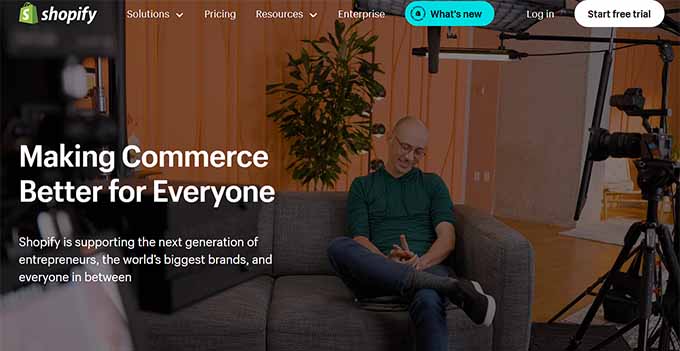
Następnie musisz skonfigurować swoją stronę WordPress. Pamiętaj, że istnieją dwa rodzaje WordPress.
Po pierwsze, istnieje WordPress.com, który jest usługą hostingu stron internetowych. Następnie masz WordPress.org, zwany również samoobsługowym WordPressem.
Będziesz potrzebować WordPress.org, ponieważ daje on natychmiastowy dostęp do wszystkich funkcji WordPress od razu po wyjęciu z pudełka. Więcej szczegółów znajdziesz w naszym porównaniu WordPress.com vs. WordPress.org.
Aby utworzyć witrynę WordPress.org, potrzebujesz nazwy domeny, która będzie nazwą Twojej witryny w Internecie, oraz konta hostingowego, na którym Twoja witryna będzie przechowywać wszystkie swoje dane.
Nazwa domeny kosztuje około 14,99 USD rocznie, a plany hostingu WordPress zazwyczaj zaczynają się od 7,99 USD miesięcznie (zazwyczaj płatne rocznie).
Nasi przyjaciele z Bluehost zgodzili się zaoferować użytkownikom WPBeginner darmową nazwę domeny ze znaczną zniżką na hosting. W zasadzie możesz zacząć już od 2,99 USD miesięcznie.
Wszystko, co musisz zrobić, to kliknąć nasz link do Bluehost powyżej i kliknąć przycisk „Rozpocznij teraz” na następnym ekranie.

Następnie przejdziesz do strony z cennikiem Bluehost.
W przypadku firm internetowych zaleca się wybór planu „eCommerce Essentials”, ale możesz wybrać dowolny, który Ci odpowiada. Zawsze możesz zaktualizować do wyższego planu w razie potrzeby.
Kliknij „Wybierz plan” na wybranym przez Ciebie planie.
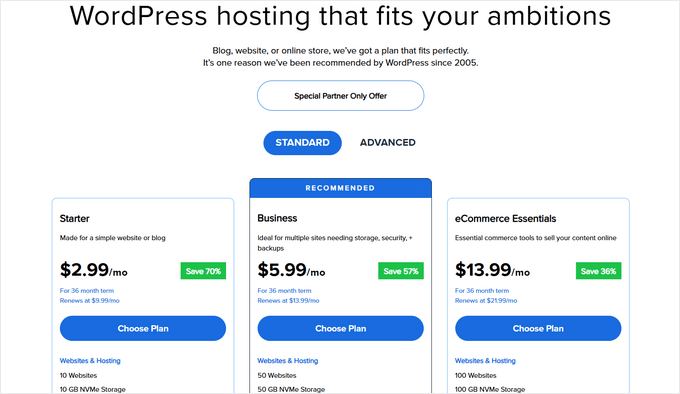
Następnie będziesz musiał wybrać nazwę domeny lub podłączyć istniejącą do swojej witryny WordPress.
Możesz również pominąć ten krok, klikając link „Wybierz domenę później”.
💡 Wskazówka: Zalecamy wybranie nazwy związanej z Twoją firmą, która jest łatwa do wymówienia, przeliterowania i zapamiętania.
Jednak jeśli nie masz żadnych pomysłów, możesz skorzystać z darmowego Generatora Nazw Firm WPBeginner, aby wymyślić interesującą nazwę dla swojego sklepu.
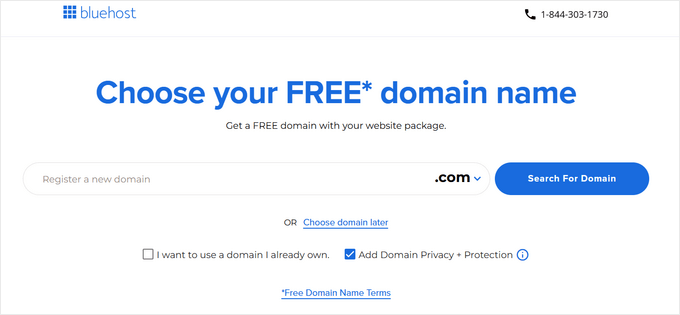
Następnie podaj informacje o płatności, aby zakończyć zakup.
Zostaniesz poproszony o podanie informacji o swoim koncie, w tym adresu e-mail firmy, nazwy, kraju, numeru telefonu i innych.
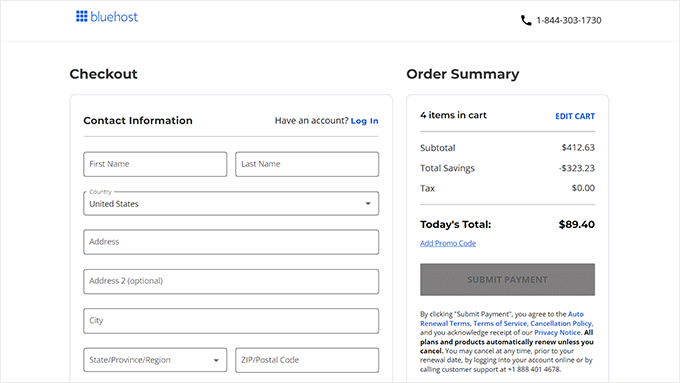
Bluehost wyśle Ci następnie instrukcje, jak zalogować się do panelu hostingowego.
Po zalogowaniu przejdź do zakładki „Strony internetowe”. Zobaczysz, że Bluehost zainstalował dla Ciebie nową witrynę WordPress.

Wystarczy kliknąć przycisk „Edytuj witrynę”, aby uzyskać dostęp do swojego panelu administracyjnego WordPress.
Tak to będzie wyglądać:

Jednak jeśli to wszystko wydaje Ci się zbyt pracochłonne, możesz skorzystać z Usługi konfiguracji i projektowania stron internetowych WPBeginner.
Nasi eksperci mają ponad 16 lat doświadczenia i pomogli 100 000 osób rozpocząć pracę z WordPress. Możemy zająć się wszystkim, od konfiguracji i projektowania strony internetowej po optymalizację SEO, formularze kontaktowe i integrację analityki. Dodatkowo możemy zapewnić kompleksowe szkolenie z WordPress, aby zapewnić Twój sukces.
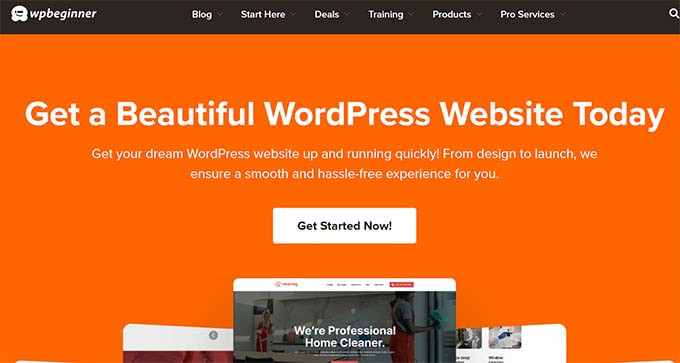
Oferujemy również przystępne ceny, co czyni tę opcję idealną, jeśli dopiero zaczynasz swoją działalność na WordPress. Szczegóły znajdziesz na naszej stronie Usługi Pro WPBeginner.
Krok 2: Połącz WordPress ze swoim sklepem Shopify
Teraz następnym krokiem jest połączenie Twojej strony WordPress z Twoim sklepem Shopify.
Do tego będziesz potrzebować ShopWP. Jest to wtyczka Shopify dla WordPress, która pozwala łatwo połączyć WordPress z Twoim kontem Shopify.
Najpierw musisz zainstalować i aktywować plugin ShopWP. Więcej szczegółów znajdziesz w naszym przewodniku krok po kroku, jak zainstalować plugin WordPress.
Po aktywacji przejdź na stronę ShopWP Pro » Połącz i kliknij przycisk „Rozpocznij proces połączenia”.
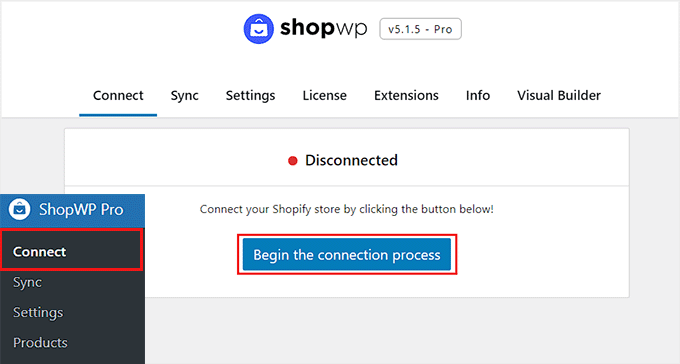
Spowoduje to uruchomienie kreatora połączenia.
Zostaniesz poproszony o podanie nazwy domeny myshopify.com. Następnie kliknij przycisk „Połącz swój sklep Shopify”, aby kontynuować.
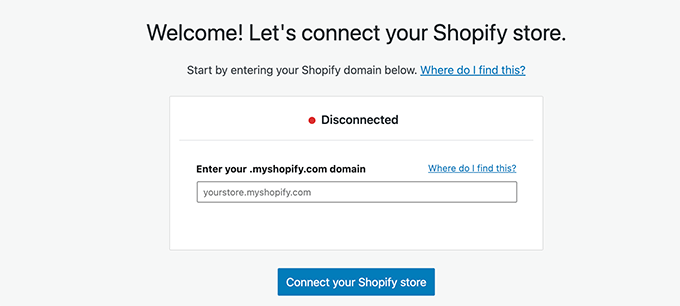
Aby znaleźć swoją domenę Shopify, musisz odwiedzić pulpit nawigacyjny swojego sklepu internetowego i przełączyć się na zakładkę „Ustawienia” z lewej kolumny.
Spowoduje to otwarcie nowej strony na ekranie, gdzie w lewym górnym rogu zobaczysz nazwę swojej domeny pod nazwą swojego sklepu.
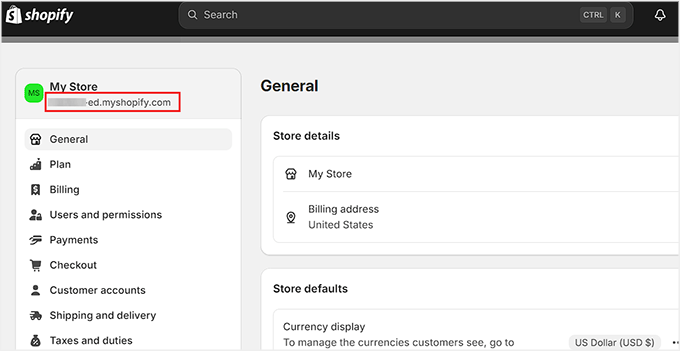
Po wprowadzeniu domeny w kreatorze konfiguracji zostaniesz przekierowany na stronę „Mój sklep”, gdzie ShopWP poprosi o dostęp do przeglądania Twoich danych osobowych.
Tutaj po prostu kliknij przycisk „Zainstaluj”.
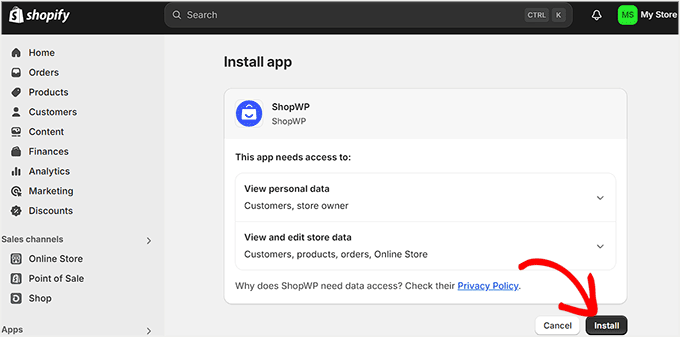
Następnie zostaniesz przekierowany do swojego panelu WordPress. Tutaj na ekranie zostanie wyświetlony komunikat „Połączono”, jeśli proces zakończy się pomyślnie.
Kliknij przycisk „Kontynuuj do następnego kroku”.
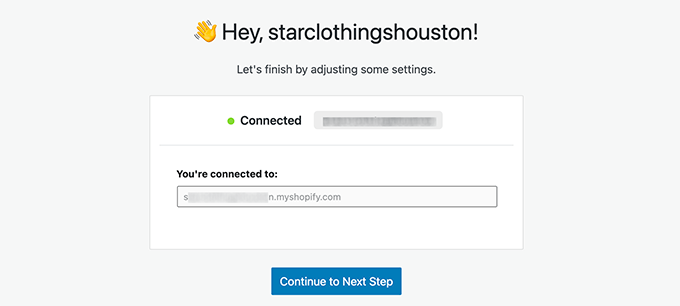
Teraz zostaniesz poproszony o skonfigurowanie różnych ustawień dla swojego sklepu, zaczynając od stron, których chcesz używać dla swoich produktów Shopify.
Możesz włączyć strony z listą produktów, a następnie wybrać stronę WordPress lub użyć domyślnej strony produktów ShopWP.
Podobnie możesz włączyć strony kolekcji i poszczególne strony szczegółów produktu.
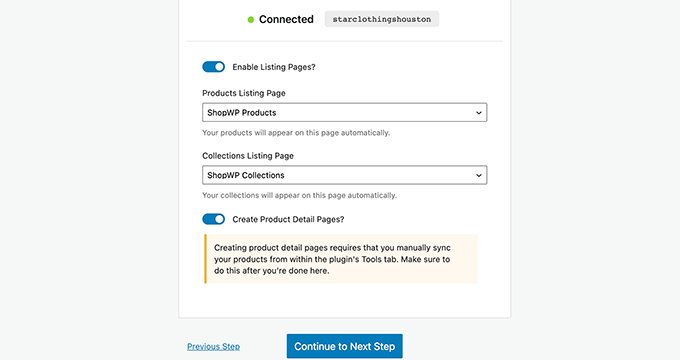
W następnym kroku możesz wybrać, co się stanie, gdy użytkownicy klikną w produkty.
Na przykład możesz wyświetlić produkt w oknie modalnym lub przekierować użytkowników do Shopify lub strony szczegółów produktu WordPress.
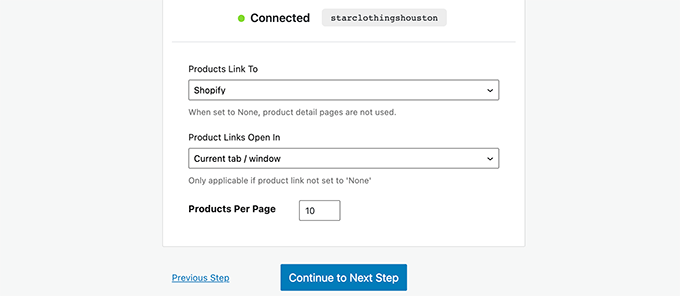
Następnie możesz włączyć ustawienie „Załaduj koszyk”. Pozwala to klientom dodawać produkty do koszyka i dokonywać zakupu bezpośrednio na Twojej stronie WordPress.
Jeśli pozostawisz to ustawienie wyłączone, klienci zostaną przekierowani do Twojego sklepu Shopify, aby dokończyć zakup.
Na koniec kliknij przycisk „Zapisz i zakończ konfigurację”.
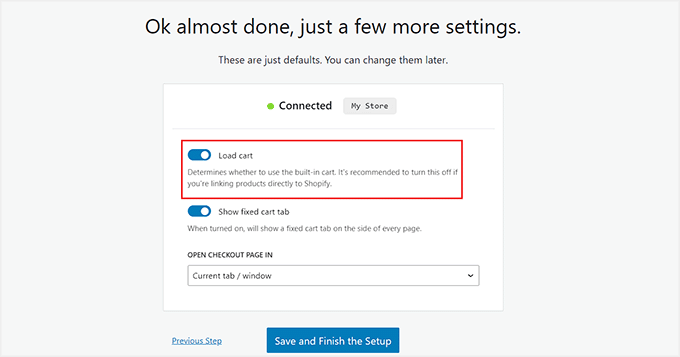
Zostaniesz teraz przekierowany do swojego panelu WordPress. Stąd przejdź do strony ShopWP Pro » Synchronizacja.
Tam kliknij przyciski „Synchronizuj strony szczegółów” i „Połącz automatyczną synchronizację postów”. Pozwoli to wtyczce pobrać szczegóły produktów podczas dodawania nowych produktów do Twojego sklepu Shopify.
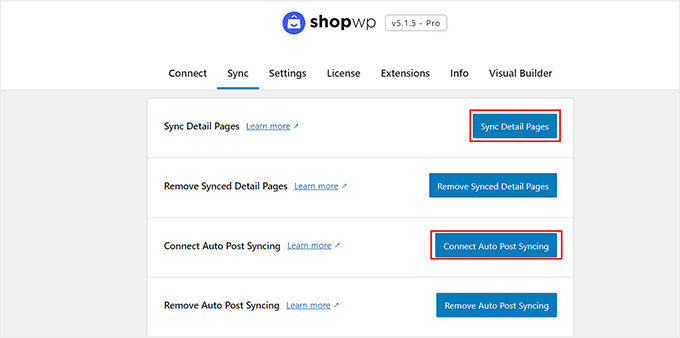
Pomyślnie połączyłeś swój sklep Shopify z WordPress.
Krok 3: Wyświetlanie produktów Shopify w WordPress
ShopWP pozwala łatwo wyświetlać Twoje produkty Shopify w dowolnym miejscu na Twojej stronie WordPress.
Jeśli używasz domyślnych ustawień, wtyczka utworzy dla Ciebie stronę Produkty ShopWP, która będzie wyświetlać Twoje produkty Shopify.
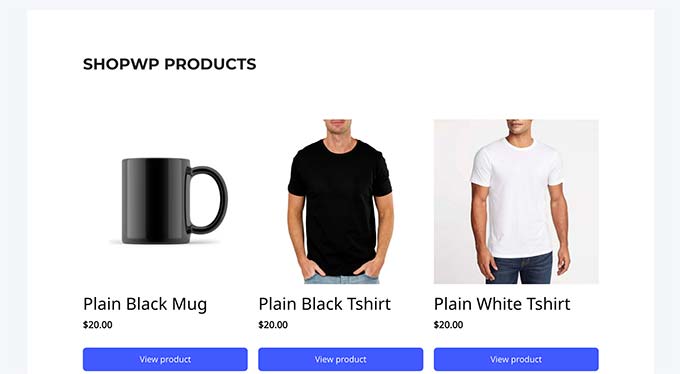
Możesz również wyświetlać produkty na dowolnym poście lub stronie WordPress, po prostu edytując ją i dodając blok Produktów.
Więcej szczegółów znajdziesz w naszym przewodniku, jak używać edytora bloków WordPress.
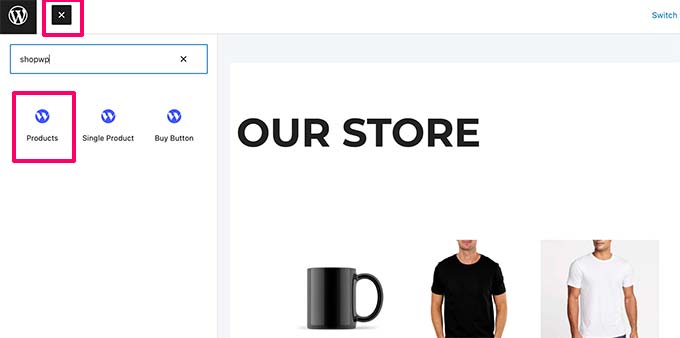
Blok ten zawiera wiele ustawień, które można skonfigurować, aby zmienić wygląd produktów.
Ustawienia obejmują układ, kolory, szczegóły produktu do wyświetlenia i inne. Możesz również zmienić cenę, opis, tytuł i obraz produktu z tego miejsca.
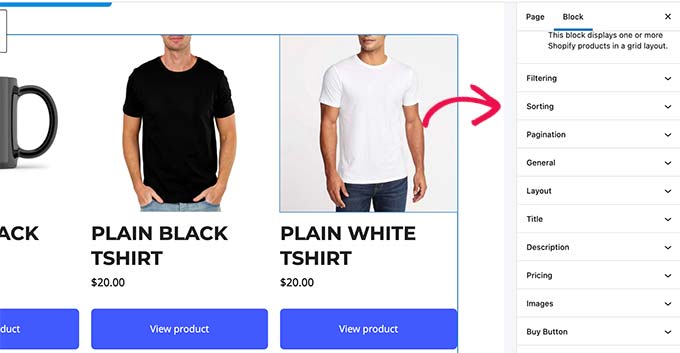
Podobnie, możesz również dodać blok pojedynczego produktu, aby wyświetlić pojedynczy produkt.
Będziesz mógł znaleźć produkt, który chcesz wyświetlić, wpisując tytuł produktu w ustawieniach bloku.
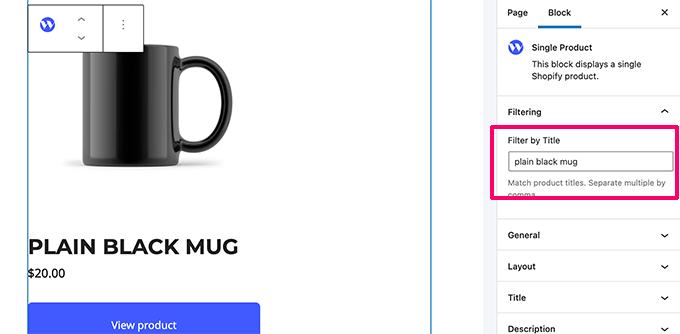
Wtyczka ma potężne opcje wyświetlania, którymi można sterować w panelu bloków lub na stronie ustawień wtyczki.
Teraz, jeśli korzystasz z darmowej wersji narzędzia, oto wszystkie dostępne dla Ciebie bloki. Jednak po uaktualnieniu do wersji pro, możesz dodać do swojej strony bloki koszyka, opisu, kolekcji, tytułu i wyszukiwania.
Te bloki lepiej nadają się do tworzenia oddzielnych stron dla każdego produktu, gdzie chcesz dodać przycisk koszyka, tytuł, opis i obraz za pomocą różnych bloków.
Możesz również użyć bloku „Kolekcja”, aby wyświetlić swoje produkty Shopify należące do określonej grupy.
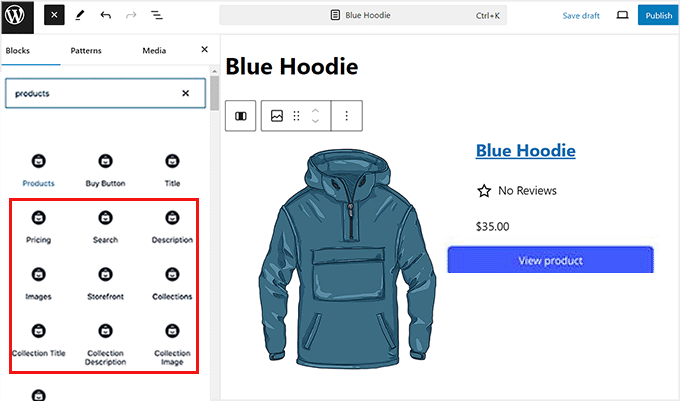
Jeśli chcesz utworzyć główną stronę sklepu, która wyświetla wszystkie Twoje produkty razem w siatce, blok „Produkty” jest do tego idealnym narzędziem.
Po zakończeniu nie zapomnij kliknąć przycisku „Zaktualizuj” lub „Opublikuj”, aby zapisać swoje ustawienia.
Krok 4: Dostosuj swoją stronę WordPress
Teraz, gdy połączyłeś swój sklep Shopify ze swoją witryną, następnym krokiem jest prawidłowe dostosowanie witryny WordPress.
Najpierw będziesz chciał wybrać atrakcyjny wizualnie motyw dla swojego sklepu. Ten motyw będzie kontrolował ogólny projekt i układ Twojej witryny.
Istnieją tysiące motywów WordPress premium i darmowych do wyboru. Aby zacząć, możesz przyjrzeć się naszemu zestawieniu najpopularniejszych motywów WordPress. Wybraliśmy również listę najlepszych motywów dla sklepów odzieżowych.
Możesz jednak również zaprojektować własny niestandardowy motyw za pomocą SeedProd. Jest to kreator motywów typu przeciągnij i upuść, który pozwala stworzyć własny niestandardowy motyw bez pisania żadnego kodu.
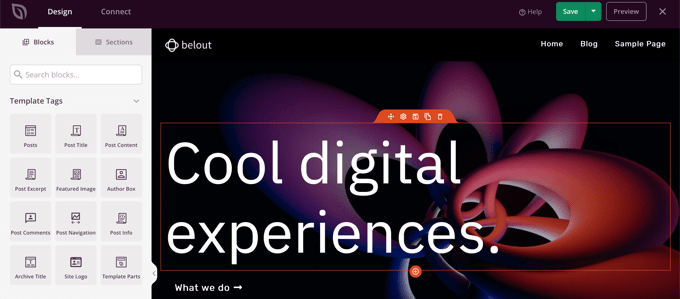
Następnie będziesz chciał stworzyć treści dla swojej strony WordPress.
Możesz używać stron do tworzenia struktury swojej witryny, dodając strony główne, bloga, sklepu, kontaktu i o nas. Zobacz naszą listę ważnych stron do utworzenia w WordPress.
Następnie przejdź do dodawania stron do menu nawigacyjnego w WordPress.
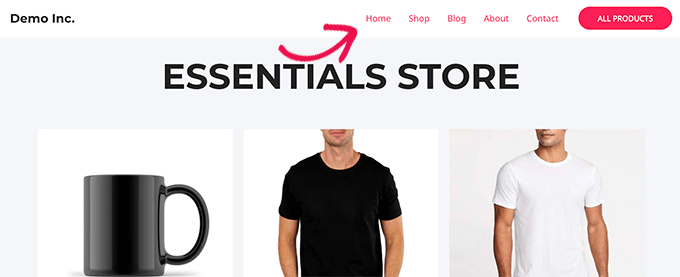
Więcej szczegółów znajdziesz w naszym poradniku, jak dostosować swój motyw WordPress.
Krok 5: Dodaj formularz kontaktowy do swojej witryny WordPress
Po zakończeniu personalizacji strony dobrym pomysłem jest dodanie formularza kontaktowego do swojej witryny. Umożliwi to klientom skontaktowanie się z Tobą w przypadku pytań lub chęci zgłoszenia błędu.
W tym celu polecamy WPForms. Jest to najlepsza wtyczka formularza kontaktowego WordPress na rynku, która oferuje kreator metodą przeciągnij i upuść, ponad 2000 gotowych szablonów i pełną ochronę przed spamem.

Używamy go w WPBeginner do tworzenia formularzy kontaktowych i rocznych ankiet. Szczegóły znajdziesz w naszej szczegółowej recenzji WPForms.
Po aktywacji po prostu użyj szablonu „Prosty formularz kontaktowy” WPForms, a następnie dodaj go do dowolnej strony lub wpisu za pomocą bloku WPForms.
Szczegółowe informacje znajdziesz w naszym poradniku jak utworzyć formularz kontaktowy w WordPress.
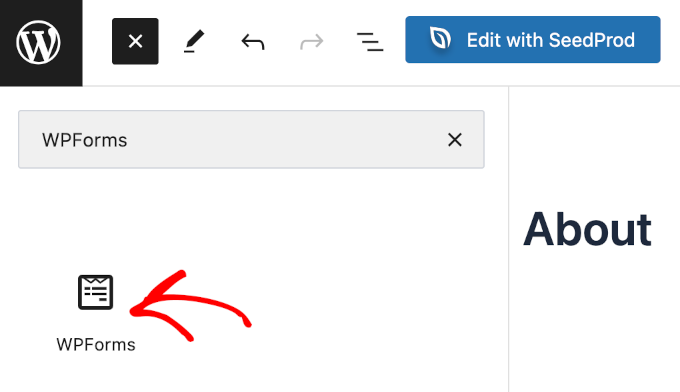
Aby dać klientom kolejny sposób kontaktu, możesz również dodać firmowy numer telefonu, dzięki czemu użytkownicy będą mogli skontaktować się z Tobą bezpośrednio telefonicznie.
W tym celu polecamy Nextiva, która jest najlepszą usługą telefoniczną VoIP dla małych firm. Ponadto oferuje inne funkcje, takie jak faksowanie online, czat na żywo, ankiety online, CRM, analizę połączeń i inne.
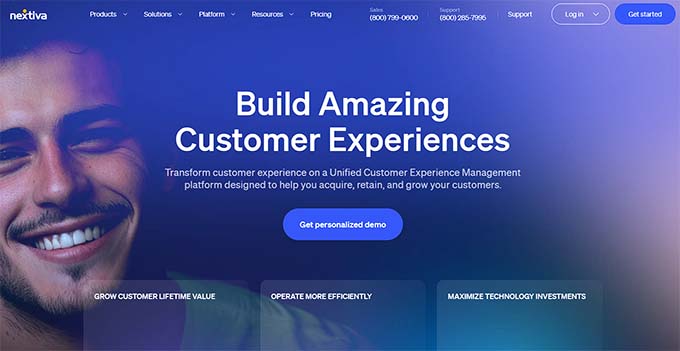
Szczegóły znajdziesz w naszym poradniku jak skonfigurować system telefonu z automatyczną sekretarką dla Twojej strony internetowej.
Krok 6: Dodaj recenzje klientów do swojego sklepu internetowego
Następnie powinieneś zaprezentować opinie klientów w swoim sklepie internetowym, aby budować zaufanie wśród użytkowników i zachęcić ich do zakupu.
Na przykład, jeśli masz już recenzje na Yelp, Facebooku lub Google, możesz dodać je do swojej witryny za pomocą wtyczki Smash Balloon Reviews Feed Pro .
To jest najlepsza wtyczka do opinii klientów WordPress na rynku, która pozwala dodawać opinie w atrakcyjnym wizualnie układzie.

Aby uzyskać bardziej szczegółowe instrukcje, zapoznaj się z naszym samouczkiem na temat wyświetlania recenzji Google, Facebook i Yelp w WordPress.
Krok 7: Rozwijaj swoją witrynę WordPress i sklep Shopify
Najlepsze w WordPress jest to, że posiada tysiące wtyczek i współpracuje ze wszystkimi narzędziami marketingowymi, których będziesz potrzebować do rozwoju swojej firmy.
Oto kilka niezbędnych narzędzi i wtyczek, które możesz chcieć zainstalować od razu:
- OptinMonster – Najlepsze oprogramowanie do optymalizacji konwersji, OptinMonster pozwala przekształcić odwiedzających stronę internetową w klientów. Posiada narzędzia takie jak przyklejane banery, odliczanie, okienka lightbox i inne.
- All in One SEO – najlepsza wtyczka SEO dla WordPress na rynku. Pozwala łatwo zoptymalizować Twoją witrynę pod kątem wyszukiwarek i przyciągnąć więcej ruchu.
- MonsterInsights – Chcesz wiedzieć, skąd pochodzi Twój ruch? MonsterInsights pomaga zainstalować Google Analytics i łatwo skonfigurować rozszerzone śledzenie eCommerce.
- TrustPulse – Dodaje dowód społecznościowy do Twojego sklepu eCommerce poprzez wyświetlanie ukierunkowanych komunikatów użytkownikom z akcjami użytkowników w czasie rzeczywistym na Twojej stronie internetowej. TrustPulse działa zarówno z WordPress, jak i Shopify.
- PushEngage – najlepsze oprogramowanie do powiadomień push w sieci, które pomaga nawiązać kontakt z odwiedzającymi po opuszczeniu Twojej witryny za pomocą powiadomień push.
Aby uzyskać więcej rekomendacji, zapoznaj się z naszą listą niezbędnych wtyczek WordPress dla stron biznesowych.
🔧 Zatrudnij ekspertów WordPress do utrzymania Twojej strony ⚙️
Usługi konserwacji WordPress od WPBeginner mogą zająć się wszystkimi Twoimi aktualizacjami, kopiami zapasowymi i bezpieczeństwem, dzięki czemu możesz skupić się na rozwoju swojej firmy.
Koniec z błędami, wolnym działaniem i przestojami. Zyskaj spokój ducha i lepszą wydajność już dziś.
Najczęściej zadawane pytania
Oto kilka pytań, które często zadają nasi czytelnicy dotyczące integracji WordPress i Shopify:
Czy muszę płacić za hosting zarówno Shopify, jak i WordPress?
Tak, będziesz potrzebować oddzielnych planów dla obu platform. Shopify to w pełni hostowana usługa, która wymaga własnej subskrypcji.
Będziesz również potrzebować oddzielnego konta hostingu internetowego dla swojej samoobsługowej witryny WordPress.org.
Dlaczego nie użyć po prostu WooCommerce zamiast tej metody?
Chociaż WooCommerce jest doskonałą wtyczką eCommerce dla WordPress, niektórzy użytkownicy wolą specyficzny backend Shopify do zarządzania płatnościami, wysyłką i zapasami.
Ta integracja zapewnia to, co najlepsze z obu światów. Otrzymujesz usprawnione zarządzanie sklepem Shopify i potężne możliwości tworzenia stron internetowych WordPress.
Czy mogę użyć mojej istniejącej nazwy domeny?
Absolutnie. Możesz użyć swojej głównej nazwy domeny dla części WordPressowej swojej witryny, która jest zazwyczaj tym, co odwiedzający widzą jako pierwsze.
Następnie możesz skierować swój sklep Shopify na subdomenę, taką jak shop.yourwebsite.com, aby stworzyć spójne doświadczenie.
Czy moje produkty Shopify będą synchronizować się automatycznie z WordPress?
Tak, wtyczka ShopWP została zaprojektowana do automatycznego synchronizowania Twoich produktów.
Po zakończeniu konfiguracji wszelkie zmiany lub nowe produkty dodane w Shopify będą widoczne na Twojej stronie WordPress.
Mamy nadzieję, że ten artykuł pomógł Ci dowiedzieć się, jak łatwo zintegrować Shopify z WordPress. Możesz również zapoznać się z naszym przewodnikiem dla początkujących na temat jak prawidłowo przenieść się z Shopify do WooCommerce oraz naszymi najlepszymi wyborami dotyczącymi najlepszych alternatyw dla Shopify.
Jeśli podobał Ci się ten artykuł, zasubskrybuj nasz kanał YouTube po samouczki wideo WordPress. Możesz nas również znaleźć na Twitterze i Facebooku.






Dan Johnson
Witam. Świetny artykuł, doceniam spostrzeżenia.
Gdzie właściciel sklepu zarządza szczegółami swoich produktów? W zapleczu Shopify czy w WordPress? Zgaduję, że odbywa się to w Shopify i że te zmiany są po prostu odzwierciedlane na stronie WP za każdym razem, gdy strona jest ładowana w przeglądarce, ale proszę o wyjaśnienie.
Dzięki!
Wsparcie WPBeginner
Korzystając z metody opisanej w tym artykule, produkty byłyby zarządzane po stronie Shopify.
Admin
Dennis Muthomi
ponieważ Shopify oferuje cenne wskaźniki KPI, takie jak wartość życiowa klienta, koszty pozyskania, wskaźnik Net Promoter Score i śledzenie zapasów, czy można wyświetlić te wskaźniki również na pulpicie WordPress? lub może jakieś podobne wskaźniki wydajności podobne do tych z Shopify?
Wsparcie WPBeginner
For that you would use an analytics plugin like MonsterInsights and that would generate that information for you
Admin
Richard
Cześć, mam małe pytanie dotyczące tego bloga (integracja produktów Shopify z Twoją stroną WordPress).
Co się dzieje po kliknięciu przycisku „dodaj do koszyka”, gdy produkty Shopify są zintegrowane ze stroną WP? Czy przechodzisz na platformę Shopify i kończysz zakupy na platformie Shopify? Czy też pozostajesz na swojej stronie WordPress i dokonujesz zakupu na tej stronie?
Powodem do zadania tego pytania jest również ikona koszyka w nagłówku. Czy widzisz to na swojej stronie WordPress podczas dodawania produktu? Czy wszystko jest obsługiwane przez Shopify?
Wsparcie WPBeginner
Produkty dodasz na swojej stronie WordPress, a płatności zrealizujesz w Shopify.
Admin
Linda Klink Crawford
Tworzymy stronę internetową w WordPress. Będziemy sprzedawać produkty. Czy możemy użyć Shopify jako procesora kart kredytowych i płatności?
Wsparcie WPBeginner
Ten przewodnik pozwoli Ci przekazać Shopify obsługę procesu płatności, aby to osiągnąć.
Admin